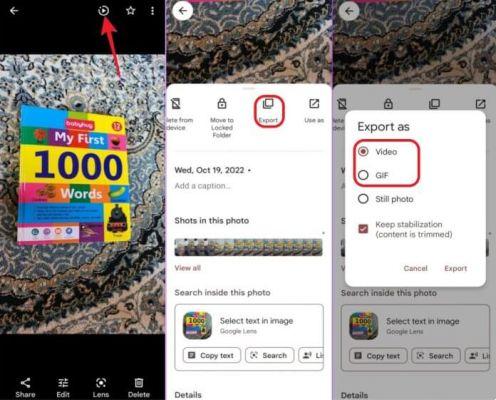Cambiar de Android a iOS requiere un mayor nivel de atención que simplemente cambiar de teléfono con el mismo sistema operativo. El riesgo que corres es perder tus datos en el camino, incluidos contactos, mensajes y fotos. De hecho, a veces hay que darse por vencido, como en el caso de transferir los chats de WhatsApp, a menos que se utilicen programas de pago.
Transferir libreta de direcciones de Android a iPhoneAfortunadamente, es una operación sencilla que cualquiera puede realizar. ¿Tiene dificultades para completar la transición? En este artículo te explicamos cómo hacerlo.
Cómo transferir la libreta de direcciones de Android a iPhone: 5 formas diferentes
Por Transferir contactos de la libreta de direcciones de Android a iPhone Existen al menos 5 procedimientos diferentes:
- Descargando la aplicación oficial "Cambiar a iOS"
- Sincronización de cuentas de Google
- Creando un archivo VCF
- Usando la tarjeta SIM
- El uso de una aplicación de terceros.
A continuación ilustraremos los pasos a seguir para completar con éxito la transferencia de su libreta de direcciones desde su antiguo teléfono inteligente Android a su nuevo iPhone.
1. Utilice la aplicación Cambiar a iOS
Hay pocas aplicaciones oficiales de Apple en Google Play Store, Cambiar a iOS es una de ellas. Como se desprende del nombre, es la aplicación diseñada para facilitar la transición de Android a iOS. Desde contactos hasta fotos, mensajes y vídeos, cuentas y calendarios, todo se puede transferir rápida y fácilmente.

Aquí está el procedimiento a seguir. transferir contactos de Android a iPhone:
- Descargue la aplicación Cambiar a iOS desde Google Play
- Presione "Migrar datos desde Android" en la pantalla "Aplicaciones y datos" durante la configuración inicial del iPhone*
- Abra la aplicación Cambiar a iOS en su teléfono Android
- Toca “Continuar” y toca “Acepto” para confirmar que has leído los términos y condiciones de uso.
- Presione "Siguiente" en la pantalla "Encuentra tu código" para enviar un código temporal de 6 o 10 dígitos al iPhone
- Espere a que aparezca el código en su dispositivo iOS, luego escríbalo en su teléfono inteligente Android
- Seleccione "Contactos" en la lista de elementos en la pantalla "Transferencia de datos" en su dispositivo Android y toque "Siguiente" para confirmar
- Espere a que la libreta de direcciones se cargue por completo, indicado por la barra en el iPhone
- Presione "Finalizar" en el teléfono inteligente Android una vez que se complete la carga, luego "Continuar" en el dispositivo iOS para completar la configuración.
*si la configuración ya se ha completado, restaure el iPhone a la configuración de fábrica y reinícielo
Nota: Es posible que el procedimiento no tenga éxito si durante el cambio pierde la conexión a la red Wi-Fi, abre una aplicación que no sea Cambiar a iOS en su teléfono Android o recibe una llamada telefónica. Si esto sucede, reinicie ambos dispositivos y vuelva a intentarlo.
2. Sincroniza tu cuenta de Google
Otra forma de mover los contactos de su libreta de direcciones a su dispositivo iOS es sincronizar la cuenta de Google que usa en su teléfono inteligente Android. Esta es una operación muy sencilla, que sólo lleva unos minutos.

Estos son los pasos para Transfiera la libreta de direcciones de Android a iPhone con la sincronización de la cuenta de Google:
- Abre la aplicación Configuración en tu iPhone
- Seleccione "Contraseñas y cuentas", luego "Agregar cuenta" y luego "Google".
- Ingrese la dirección de correo electrónico y la contraseña de la cuenta de Google que desea agregar al dispositivo iOS
- Seleccione "Contactos" de los datos que desea sincronizar y toque "Guardar" para confirmar
- Espera a que finalice la operación y comprueba que los contactos se han transferido correctamente
importante: en todos los dispositivos Android, la sincronización de la cuenta de Google se establece automáticamente desde la configuración inicial del dispositivo. En el improbable caso de que lo hayas desactivado, tendrás que proceder con la sincronización manual. Para hacer esto, vaya a "Configuración", luego "Cuentas" (o "Usuarios y cuentas"), seleccione el perfil que desee, luego presione rápidamente en "Sincronización de cuentas", "Otros" y "Sincronizar ahora".
3. Crea un archivo VCF
Otra alternativa para transferir su libreta de direcciones desde un teléfono Android a un iPhone es crear una archivo VCF, en el que guardar los contactos presentes y luego enviarlos al dispositivo iOS. La operación, como las demás ya descritas anteriormente, es sorprendentemente sencilla:
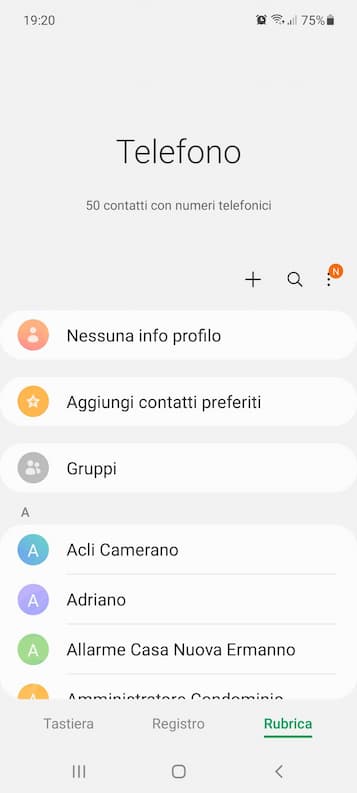
- Tome su teléfono inteligente Android y abra la libreta de direcciones
- Toque el ícono de tres puntos y seleccione "Compartir libreta de direcciones" en el menú desplegable que se abre
- Agregue la marca de verificación junto a "Todos" para seleccionar todos los contactos alojados en la libreta de direcciones.
- Toca "Compartir" en la parte inferior central para comenzar el proceso de compartir.
- Elija el modo de compartir "Archivo" para crear el archivo en formato .vcf
- Finalmente, seleccione uno de los muchos métodos para transferir el archivo al iPhone (vía correo electrónico, WhatsApp, Telegram, etc.)
- Abra el archivo automáticamente llamado "Addressbook.vcf" en su dispositivo iOS para agregar automáticamente todos los contactos incluidos en el archivo a su libreta de direcciones.
Nota: Los pasos anteriores se realizaron con un teléfono inteligente Samsung (modelo A52). Las entradas pueden diferir según la marca del teléfono, pero aproximadamente el procedimiento sigue siendo el mismo en todos los dispositivos Android.
Quizás también te interese el mismo tema: Cómo guardar la libreta de direcciones en Android
4. Usa tu SIM
También existe otra posibilidad para mover la libreta de direcciones de Android a iPhone, y es la SIM del teléfono insertada en el smartphone la que lo ofrece. Es muy útil si estás teniendo problemas con tu cuenta de Google o, por un motivo u otro, no puedes acceder a Internet mediante Wi-Fi o datos móviles. Además, representa la solución ideal para todos los usuarios que no quieran utilizar su perfil de Google para completar la operación.
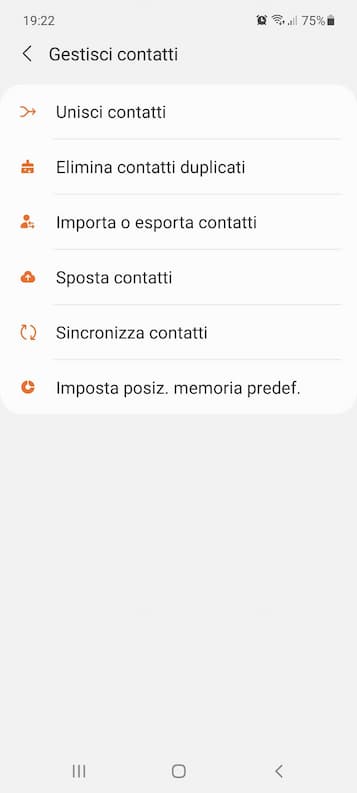
En el teléfono Samsung Galaxy A52 utilizado para nuestra prueba de hoy, seguimos estos pasos:
- Abra la libreta de direcciones de su teléfono inteligente
- Toque los tres puntos en la parte superior derecha y seleccione el elemento "Administrar contactos" en el menú desplegable que se abre.
- Toca la opción "Mover contactos"
- Agregue una marca de verificación junto a "Teléfono" o "Google" en el primer paso*
- Toque la ronda junto a "Seleccionar todo" para seleccionar todos los contactos en la libreta de direcciones y presione "Listo" para avanzar
- Agregue la marca de verificación junto a "SIM" y toque "Mover" para mover los contactos a la SIM.
- Retire la SIM del teléfono Android e insértela en el iPhone
*debes elegir la ubicación desde donde deseas mover los contactos
5. Utilice una aplicación de terceros
Si con ninguna de las soluciones anteriores pudiste transferir la libreta de direcciones de Android a iPhone, el último recurso es utilizar una aplicación de terceros. Entre los muchos disponibles en Google Play y App Store nos gustaría recomendar la descarga de Copiar mis datos, descargable de forma gratuita en teléfonos inteligentes Android (descarga desde PlayStore) y en iPhone (descarga desde AppStore).

importante: Es posible que Copiar mis datos no funcione en los iPhone de última generación (desde iPhone 12 en adelante, por ejemplo). En este caso, sugerimos utilizar la aplicación oficial Cambiar a iOS que se describe al principio del artículo.
También te puede interesar: Copia de seguridad en línea, cómo hacerla y los mejores servicios para usar de inmediato
Cómo transferir la libreta de direcciones de Android a iPhone